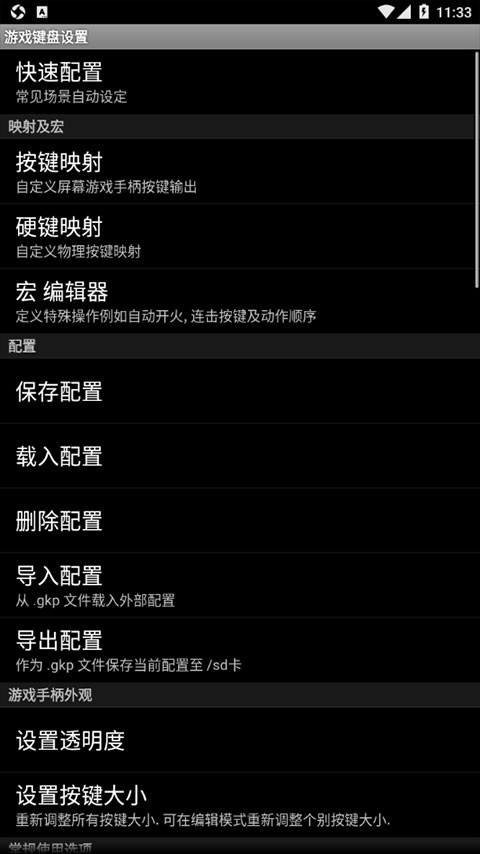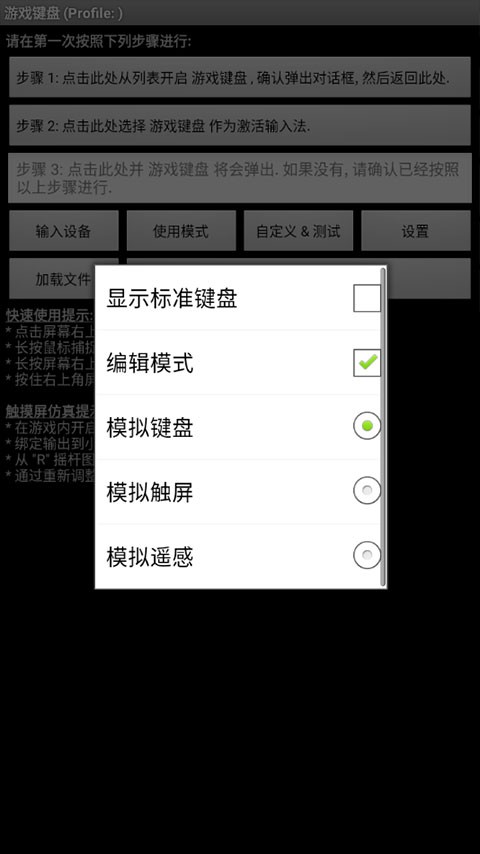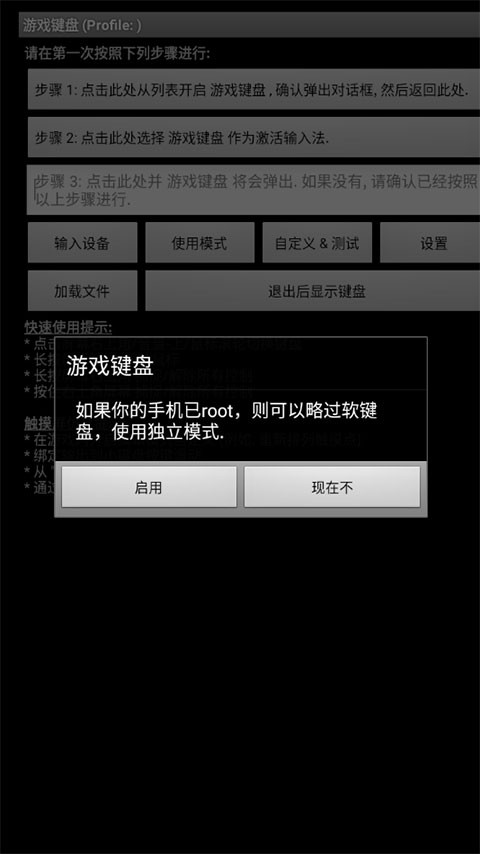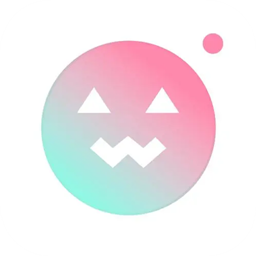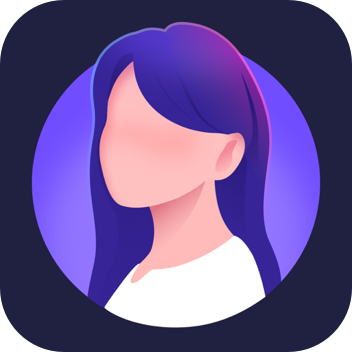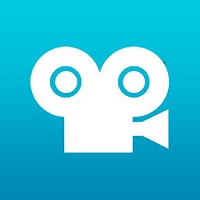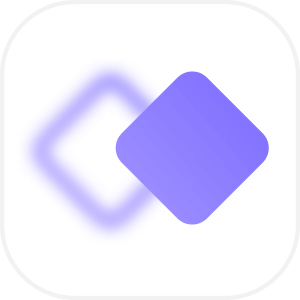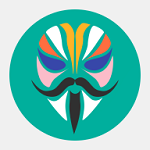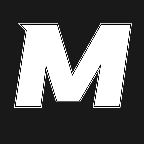游戏键盘中文版是一款极为实用的软件,为玩家提供了便捷的游戏键盘输入方式。它支持中文输入,在游戏中快速切换输入法,轻松输入中文,极大地提升了游戏体验。软件界面简洁明了,操作简单方便,用户可以根据自己的喜好进行个性化设置,调整按键映射和灵敏度,实现更精确的操控。游戏键盘中文版还提供了丰富多样的游戏模式,适应不同类型的游戏需求,并支持自定义宏命令,让玩家在游戏中更加灵活和高效。总的来说,游戏键盘中文版是一款功能强大、操作简便的软件,为玩家提供了更加顺畅和舒适的游戏体验。
游戏键盘中文版软件使用教程
打开软件,点击"步骤1",界面会弹出的键盘设置。
找到"游戏键盘",后面打钩,然后返回上级界面。
长按"步骤2",会弹出来一个输入法选择的窗口。
进去选择"游戏键盘",将手机输入法切换为游戏按键模式。
点击"步骤3",测试前两步是否正确,看是否有虚拟的手柄出现。
如果出现则表明设置成功,否则检查前两步是否正确和手机ROOT权限问题。
点击"步骤4"进行进一步的设置:在最下面找到"Touchscreen Mode",勾选上。
这个选项是用来开启物理按键映射虚拟按键,下面一行小字提示需要重启,将软件重启后继续。
找到"布局编辑",点击进去,在"布局编辑模式"和"启用自定义布局"后打上钩。
打开这个选项能够自行调整要映射的虚拟手柄的位置。
找到"热键",在后面打钩。这个选项是使用音量增大键作为调出虚拟键盘的快捷键。
找到"使用蓝牙外接"、"速度加速",在后面打钩。
找到"启动硬键",在后面打钩。该选项是用来开启物理按键到虚拟按键的映射。
勾选后下面的"硬件映射"变为可点击的,点进去设置物理按键到虚拟按键的自定义映射。
比如:点击"映射 1",然后按下手柄按键的上键,在下拉列表中选择需映射的"D-pad Up"。
设置成功后"映射 1"下方显示"D-pad Up=> D-pad Up"。
再点击"映射 2",设置下一个映射,总计10个映射。
找到"[返回]关键操作",点击进去,在弹出的菜单最下方找到"Swap Gamepad/Keyboard",选定此选项。
进入游戏后,按下音量增大按键,调出虚拟键盘,拖动虚拟键盘的按钮。
将软件的方向键图标拖放覆盖到游戏中的圆形虚拟方向键中间。
可根据使用习惯,将手柄A、B、X、Y、Select 、Start这6个按键中的任意三个拖放覆盖到游戏的3个虚拟按键上。
再按下手机的返回键退出模拟软件,即可使用,可根据每个游戏虚拟按键位置的不同自行拖放覆盖。
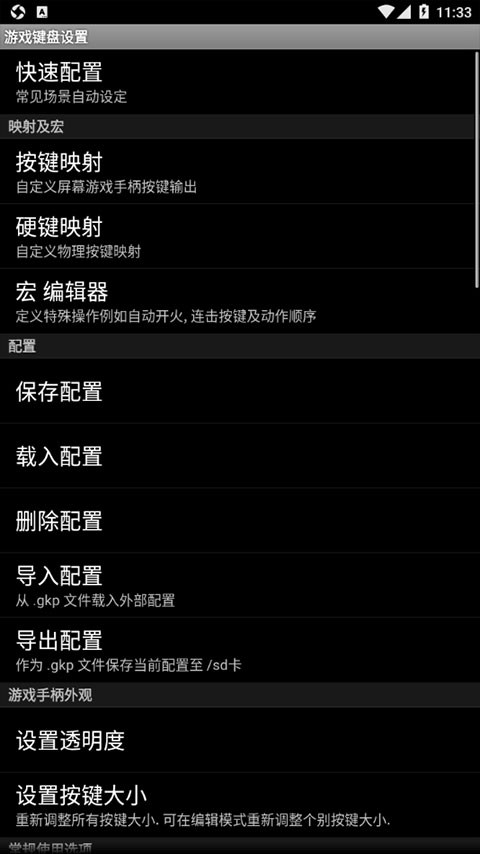
游戏键盘中文版游戏特色
1、绑定输入到小键盘按键滑动。
2、在游戏内开启编辑模式自定义。
3、从R摇杆图标,选自己所喜爱的。
4、重新调整图标大小 调整、拖拽、滑动范围。
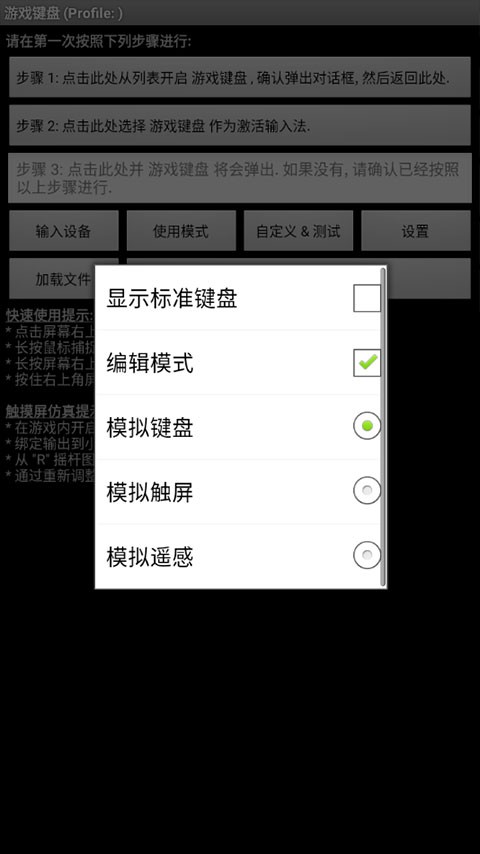
游戏键盘中文版游戏亮点
1、BluezIME 兼容的蓝牙键盘/控制器
2、操作系统兼容的蓝牙键盘/控制器(例如连接到OS 4.2的键盘/控制器作为HID设备)
3、操作系统兼容的USB键盘/控制器
4、从第 3 方工具模拟的虚拟控制器(例如Moga Universal Driver系统模式,Sixaxis bypass-ime模式)
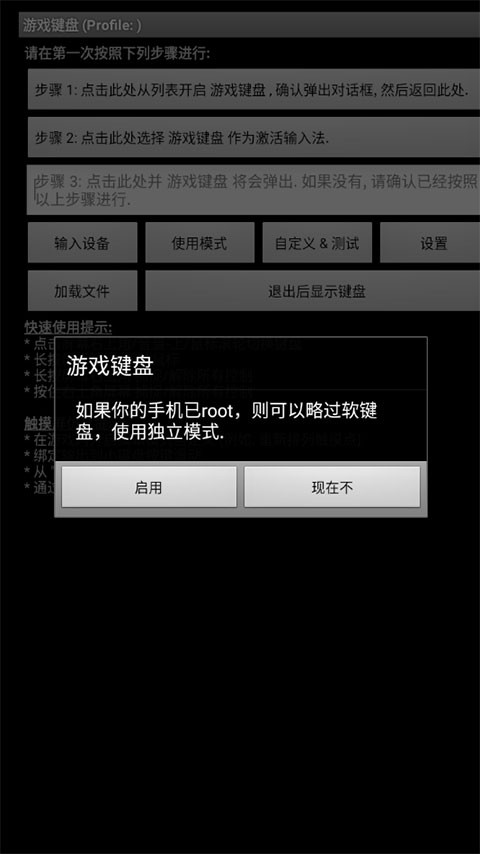
游戏键盘中文版游戏评分:(5分)
游戏体验(新版):3.5
游戏画面:4.9
玩法模式:4.2
游戏音效:3.1
手机配置:4.6